Konfigurieren einer Kommunikationskonformitätsrichtlinie für die Erkennung für Copilot für Microsoft 365 Interaktionen
Sie können die Kommunikationscompliance verwenden, um Interaktionen (Eingabeaufforderungen und Antworten) zu analysieren, die in Copilot für Microsoft 365 eingegeben werden, um unangemessene oder riskante Interaktionen oder die Weitergabe vertraulicher Informationen zu erkennen.
Kommunikationscompliance kann Interaktionen in einer der folgenden Copilot-Apps erkennen:
- Teams (Chats/Kanäle/Besprechungen) Copilot
- Word Copilot
- PowerPoint Copilot
- Excel Copilot
- OneNote Copilot
- Loop Copilot
- Whiteboard Copilot
- Microsoft 365 Chat in Teams
- Microsoft 365 Chat in Bing
- Forms Copilot
Sie können alle Kommunikationscompliancefeatures nutzen, wenn Sie eine Kommunikationskonformitätsrichtlinie erstellen, die für Copilot für Microsoft 365 Interaktionen erkennt, einschließlich:
- Typen vertraulicher Informationen
- Schlüsselwörter
- Trainierbare Klassifizierer
- Inhaltssicherheitsklassifizierer für Teams basierend auf großen Sprachmodellen
- Bedingungen:
So funktioniert es
Jede Eingabeaufforderung oder Antwort, die in eine unterstützte Copilot-App eingegeben wird, die mit einer Kommunikationskonformitätsrichtlinie übereinstimmt, wird auf der Seite Richtlinien auf der Registerkarte Ausstehend mit separaten Einträgen für Eingabeaufforderungen und Antworten angezeigt. Wenn nur die Eingabeaufforderung oder nur die Antwort mit einer Richtlinie übereinstimmt, wird auf der Registerkarte Ausstehend ein Element nur für diese Richtlinieneinstimmung erstellt. Sie können Richtlinien-Übereinstimmungen für Copilot auf die gleiche Weise wie alle anderen Richtlinien-Übereinstimmungen korrigieren.
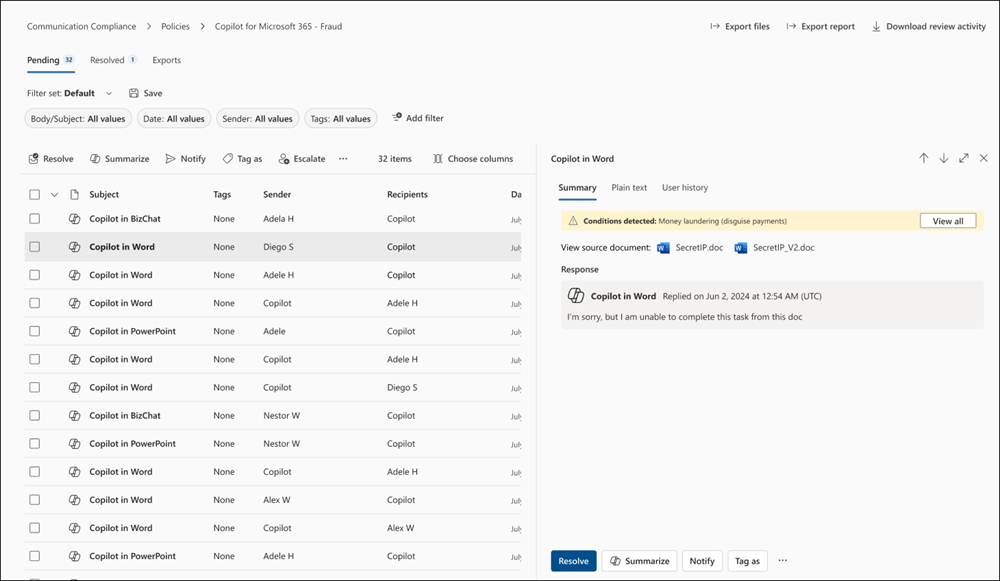
Die folgenden Informationen werden für jedes Element auf der Registerkarte Ausstehend für Übereinstimmungen der Copilot-Richtlinie angezeigt:
- Copilot-Symbol: Dieses Symbol (
 ) identifiziert die Richtlinien-Übereinstimmung als Copilot-Interaktion.
) identifiziert die Richtlinien-Übereinstimmung als Copilot-Interaktion. - Betreffspalte: Der Wert in dieser Spalte identifiziert die Richtlinien-Übereinstimmung als Copilot-Interaktion und listet den Namen der verwendeten App auf. Beispiel: "Copilot in Excel".
- Absenderspalte: Absender der Nachricht. Wenn die Richtlinien-Übereinstimmung eine Antwort von Copilot ist, lautet der Wert "Copilot".
- Empfängerspalte: In der Nachricht enthaltene Empfänger. Wenn die Richtlinieneinstimmung eine Aufforderung an Copilot ist, lautet der Wert "Copilot".
- Meldungstext: Der vom Benutzer eingegebene Nachrichtentext (der Text, der die Richtlinienzuordnung verursacht hat) wird auf der rechten Seite des Bildschirms vollständig angezeigt.
Voraussetzungen
Um Copilot-Interaktionen in der Kommunikationscompliance zu untersuchen, müssen Sie über eine der folgenden Rollen verfügen: Communication Compliance, Communication Compliance Investigators, Communication Compliance Analysts. Außerdem müssen Sie während der Richtlinienerstellung im Feld Prüfer als Prüfer der Richtlinie zugewiesen sein.
Create einer Richtlinie, die Copilot für Microsoft 365 Interaktionen erkennt
Wählen Sie die entsprechende Registerkarte für das von Ihnen verwendete Portal aus. Weitere Informationen zum Microsoft Purview-Portal finden Sie im Microsoft Purview-Portal. Weitere Informationen zum Complianceportal finden Sie unter Microsoft Purview-Complianceportal.
- Melden Sie sich beim Microsoft Purview-Portal mit den Anmeldeinformationen für ein Administratorkonto in Ihrem Microsoft 365-organization an.
- Wechseln Sie zur Kommunikationscompliance-Lösung .
- Wählen Sie im linken Navigationsbereich Richtlinien aus.
- Wählen Sie Create Richtlinie und dann die Vorlage Copilot für Microsoft 365 Interaktionen erkennen aus.
- Geben Sie den Richtliniennamen ein, wählen Sie die Benutzer und Gruppen aus, auf die die Richtlinie angewendet werden soll, und wählen Sie dann die Prüfer für die Richtlinie aus. Weitere Informationen zu diesen Optionen beim Erstellen einer Richtlinie aus einer Vorlage
- Überprüfen Sie die Liste der Einstellungen, die sie basierend auf der Vorlage ausgewählt haben, und wählen Sie dann Create Richtlinie aus, um die Richtlinie zu erstellen, oder wählen Sie Richtlinie anpassen aus, wenn Sie vor dem Erstellen der Richtlinie Änderungen vornehmen möchten.
Hinzufügen von Copilot als Standort für eine vorhandene Richtlinie
Wählen Sie die entsprechende Registerkarte für das von Ihnen verwendete Portal aus. Weitere Informationen zum Microsoft Purview-Portal finden Sie im Microsoft Purview-Portal. Weitere Informationen zum Complianceportal finden Sie unter Microsoft Purview-Complianceportal.
Melden Sie sich beim Microsoft Purview-Portal mit den Anmeldeinformationen für ein Administratorkonto in Ihrem Microsoft 365-organization an.
Wechseln Sie zur Kommunikationscompliance-Lösung .
Wählen Sie im linken Navigationsbereich Richtlinien aus.
Wählen Sie die Schaltfläche Weitere Aktionen (Auslassungspunkte) in der Zeile für die Richtlinie aus, die Sie ändern möchten, und wählen Sie dann Bearbeiten aus.
Wählen Sie im Richtlinienerstellungs-Assistenten zweimal Weiter aus, um zur Seite Speicherorte zum Erkennen der Kommunikation auswählen zu wechseln.
Aktivieren Sie das Kontrollkästchen Copilot für Microsoft 365, um Copilot für Microsoft 365 als Speicherort hinzuzufügen.
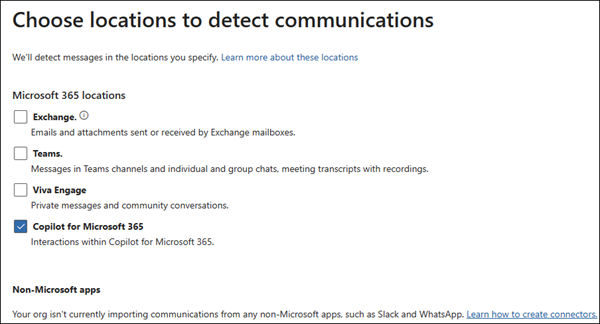
Nehmen Sie weitere Änderungen an der Richtlinie vor, und wählen Sie dann auf der Seite Überprüfen und fertigstellendie Option Speichern aus.
Create eine Richtlinie zum Überprüfen aller Copilot-Interaktionen
Wenn Sie zum ersten Mal mit Copilot-Interaktionen arbeiten, sollten Sie alle Copilot-Interaktionen überprüfen, um ein Gefühl dafür zu erhalten, wie Personen in Ihrem organization Copilot verwenden. So erstellen Sie eine Richtlinie zum Überprüfen aller Copilot-Interaktionen, wenn Sie die Richtlinie erstellen oder bearbeiten:
- Stellen Sie sicher, dass der Speicherort auf Copilot für Microsoft 365 festgelegt ist.
- Stellen Sie sicher, dass die Option Prozentsatz überprüfen auf der Seite Bedingungen und Überprüfungsprozentsatz auswählen auf 100 % festgelegt ist.
- Legen Sie keine Bedingungen für die Richtlinie fest.
Hinweis
Abhängig von der Größe Ihrer organization kann eine Richtlinie, die alle Copilot-Interaktionen erkennt, zu einer hohen Anzahl erkannter Nachrichten führen, was dazu führen kann, dass Ihr organization das Speicherlimit erreicht. In diesem Fall müssen Sie möglicherweise Anpassungen an der Richtlinie vornehmen, um die Anzahl der Erkennungen zu reduzieren.
Korrigieren von Richtlinien-Übereinstimmungen und Warnungen, die Copilot-Interaktionen enthalten
Sie können richtlinienbezogene Übereinstimmungen und Warnungen, die Copilot-Interaktionen enthalten, auf die gleiche Weise korrigieren, wie Sie alle Richtlinieneinstimmungen oder Warnungen in Der Kommunikationskonformität korrigieren. Beispielsweise können Sie eine Richtlinieneinstimmung markieren, eskalieren, auflösen, herunterladen oder exportieren. Erfahren Sie mehr über das Auflösen von Richtlinienübereinstimmungen und Warnungen zur Kommunikationskonformität.
Berichte
Copilot-Interaktionen, die in den Geltungsbereich einer Kommunikationskonformitätsrichtlinie gebracht werden, werden in Kommunikationscomplianceberichten und Überwachungsdaten angezeigt. Erfahren Sie mehr über Kommunikationscomplianceberichte und -überwachungen.
Siehe auch
Feedback
Bald verfügbar: Im Laufe des Jahres 2024 werden wir GitHub-Issues stufenweise als Feedbackmechanismus für Inhalte abbauen und durch ein neues Feedbacksystem ersetzen. Weitere Informationen finden Sie unter https://aka.ms/ContentUserFeedback.
Feedback senden und anzeigen für